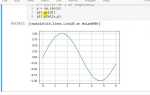Реализация будильника на Python – это практичная задача для закрепления навыков работы с модулями datetime, time и threading. Вместо использования громоздких фреймворков, достаточно стандартной библиотеки Python, что позволяет сфокусироваться на логике и архитектуре скрипта.
Для отслеживания текущего времени применяется функция datetime.now(), а задержка выполнения реализуется через time.sleep(). Чтобы не блокировать основной поток ожиданием времени срабатывания, используется модуль threading – это позволяет параллельно выполнять другие задачи, например, работу пользовательского интерфейса.
Звуковое уведомление можно добавить с помощью библиотеки playsound или winsound (для Windows). Важно предусмотреть проверку корректности пользовательского ввода, особенно формата времени, чтобы избежать исключений во время выполнения.
Такой проект помогает не только отточить работу с временем и потоками, но и формирует понимание асинхронного поведения программы, что критично для написания интерактивных и стабильных приложений.
Выбор и установка необходимых библиотек
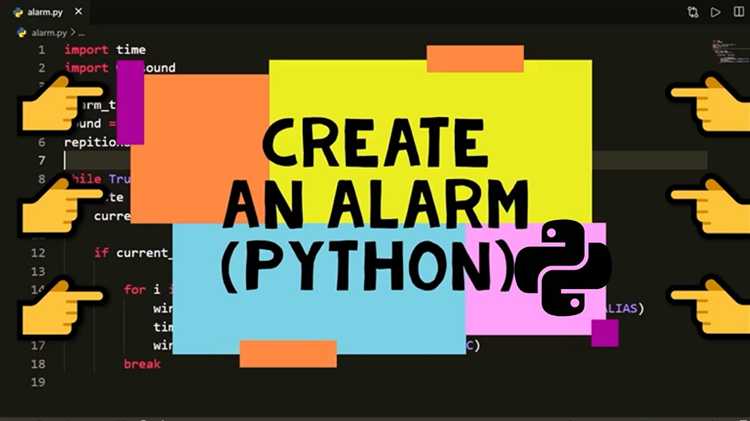
Для реализации простого будильника на Python потребуется минимальный набор библиотек. Основной функционал обеспечивается встроенными модулями, но для звукового оповещения и интерфейса потребуется установка дополнительных компонентов.
1. Воспроизведение звука: Используйте playsound – простую библиотеку для воспроизведения аудиофайлов в формате MP3 или WAV. Установка выполняется командой:
pip install playsound
Для Windows рекомендуется playsound==1.2.2, так как более поздние версии могут иметь проблемы с зависимостями:
pip install playsound==1.2.2
2. Работа со временем: Модуль datetime встроен в стандартную библиотеку Python и не требует установки. Он используется для задания времени срабатывания будильника и сравнения с текущим временем.
3. Графический интерфейс (по желанию): Для простого окна с кнопками можно использовать tkinter. Эта библиотека входит в стандартный дистрибутив Python. Убедитесь, что она включена при установке Python. Если используется Linux, возможно, потребуется установка вручную:
sudo apt install python3-tk
Установка всех необходимых библиотек должна выполняться в виртуальном окружении. Это изолирует зависимости и предотвращает конфликты между проектами:
python -m venv alarm_env
source alarm_env/bin/activate # Linux/Mac
alarm_env\Scripts\activate # Windows
После активации окружения выполните установку необходимых пакетов. Использование минимального и проверенного набора библиотек повышает стабильность и упрощает отладку проекта.
Настройка времени срабатывания будильника

Для задания времени срабатывания будильника необходимо получить точные значения часов и минут от пользователя и преобразовать их в формат, сравнимый с текущим временем системы. Используйте модуль datetime для точной работы с временем.
- Импортируйте
datetimeиtimeдля получения текущего времени и реализации задержек. - Попросите пользователя ввести время в формате
HH:MM. Пример:input("Введите время будильника (чч:мм): "). - Преобразуйте введённую строку в объект
datetime.time. Используйтеdatetime.strptime(ввод, "%H:%M").time(). - Для ежедневного будильника создайте цикл, в котором сравнивается текущее время с заданным. Используйте
datetime.now().time(). - Обратите внимание на точность сравнения: чтобы избежать промаха на секунды, проверяйте не точное равенство, а диапазон, например,
if alarm_time <= now_time <= alarm_time_plus_minute. - Добавляйте задержку в цикле через
time.sleep(30), чтобы снизить нагрузку на процессор.
Если требуется установка будильника на конкретную дату и время, используйте datetime.datetime и сравнивайте с datetime.now() напрямую.
Реализация звукового уведомления

Для воспроизведения звука в Python удобно использовать модуль playsound. Он поддерживает простое однострочное воспроизведение аудиофайлов формата MP3 или WAV. Установка производится через pip: pip install playsound.
Рекомендуется использовать WAV-файлы, так как они обрабатываются быстрее и стабильнее на разных системах. Подготовьте короткий аудиофайл, например alarm.wav, и сохраните его в той же директории, что и скрипт.
Минимальный код вызова звука:
from playsound import playsound
playsound('alarm.wav')
Чтобы избежать блокировки основного потока при воспроизведении, применяйте модуль threading:
import threading
from playsound import playsound
def play_alarm():
playsound('alarm.wav')
threading.Thread(target=play_alarm, daemon=True).start()
Если требуется кроссплатформенность и большая гибкость (регулировка громкости, воспроизведение в цикле), можно использовать pygame.mixer. Установка: pip install pygame. Пример:
import pygame
pygame.mixer.init()
sound = pygame.mixer.Sound('alarm.wav')
sound.play()
Для зацикливания звука до остановки вручную: sound.play(loops=-1), остановка – sound.stop().
Убедитесь, что системный звук не отключён и аудиофайл корректен. Ошибки FileNotFoundError исключаются абсолютным путём или проверкой наличия файла через os.path.exists().
Создание пользовательского интерфейса с Tkinter
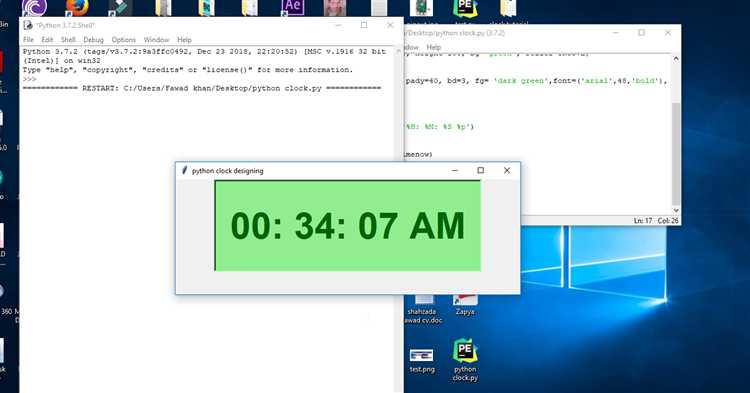
Для интерфейса будильника достаточно окна с выбором времени, кнопкой запуска и отображением статуса. Импортируйте модуль: from tkinter import *. Создайте главное окно: root = Tk(), задайте заголовок и фиксированный размер: root.title("Будильник"), root.geometry("300x150"), root.resizable(False, False).
Добавьте поля для часов и минут с помощью Spinbox: hour_spin = Spinbox(root, from_=0, to=23, width=5, format="%02.0f") и minute_spin = Spinbox(root, from_=0, to=59, width=5, format="%02.0f"). Установите их на сетку: hour_spin.grid(row=0, column=0, padx=10, pady=10), minute_spin.grid(row=0, column=1, padx=10, pady=10).
Создайте кнопку для запуска будильника: start_button = Button(root, text="Установить", command=set_alarm). Разместите: start_button.grid(row=1, column=0, columnspan=2, pady=10).
Добавьте метку для отображения статуса: status_label = Label(root, text="Ожидание установки"). Разместите: status_label.grid(row=2, column=0, columnspan=2).
После этого вызовите главный цикл приложения: root.mainloop(). Все элементы должны обновляться через заранее заданные функции обратного вызова, чтобы исключить блокировку интерфейса при ожидании сигнала срабатывания.
Обработка пользовательского ввода и ошибок
Будильник требует точного времени срабатывания, поэтому критично корректно обрабатывать ввод. При использовании функции input() пользователь может ввести строку в любом формате, что может привести к сбою при попытке её обработки через datetime.strptime().
Для минимизации риска следует использовать строгое регулярное выражение. Например, формат «HH:MM» можно проверить через:
import re
pattern = r'^[0-2]\d:[0-5]\d$'
time_input = input("Введите время в формате ЧЧ:ММ: ")
if not re.match(pattern, time_input):
print("Неверный формат. Ожидается ЧЧ:ММ (например, 07:30).")
exit()
Даже при корректном формате строка может быть невалидной (например, «25:00»). После проверки синтаксиса нужно дополнительно убедиться, что часы находятся в пределах 0–23, а минуты – 0–59:
from datetime import datetime
try:
alarm_time = datetime.strptime(time_input, "%H:%M").time()
except ValueError:
print("Ошибка при преобразовании времени. Проверьте ввод.")
exit()
Если вы реализуете интерфейс с помощью библиотеки tkinter, стоит использовать Spinbox для выбора часов и минут, ограничив диапазон допустимых значений. Это предотвращает ошибки на этапе ввода и делает проверку избыточной:
from tkinter import Tk, Spinbox
root = Tk()
hours = Spinbox(root, from_=0, to=23, width=2)
minutes = Spinbox(root, from_=0, to=59, width=2)
hours.pack()
minutes.pack()
root.mainloop()
Для завершения работы программы корректно обрабатывайте прерывания. Например, при нажатии Ctrl+C можно отловить исключение KeyboardInterrupt:
try:
while True:
# основной цикл будильника
pass
except KeyboardInterrupt:
print("\nЗавершение работы.")
Всегда проверяйте пользовательский ввод до выполнения операций с ним. Это повышает надёжность кода и предотвращает неконтролируемые сбои в рантайме.
Запуск будильника в фоновом режиме
Пример использования `threading` для фонового запуска будильника выглядит следующим образом:
import threading
import time
def alarm():
print("Будильник сработал!")
def start_alarm():
time.sleep(5) # Задержка для симуляции времени до сигнала
alarm()
alarm_thread = threading.Thread(target=start_alarm)
alarm_thread.start()
print("Программа продолжает работать в фоновом режиме.")
В этом примере функция `start_alarm` будет ожидать 5 секунд, а затем вызовет функцию `alarm`, которая, например, может запускать сигнал или воспроизводить звук. В то время как будильник ожидает срабатывания, основной поток продолжает свою работу, не блокируясь.
Если задача требует периодического срабатывания, можно использовать `threading.Timer`, который позволит запускать будильник через заданные интервалы времени:
from threading import Timer
def periodic_alarm():
print("Будильник сработал снова!")
# Запуск будильника каждые 10 секунд
timer = Timer(10.0, periodic_alarm)
timer.start()
Также стоит учитывать, что в некоторых случаях для корректной работы в фоновом режиме понадобится использовать библиотеку `os`, чтобы исключить блокировку экрана или другие действия, которые могут прерывать работу будильника. Например, можно минимизировать окно программы или выполнить фоновое выполнение через операционную систему.
Фоновая работа будильника особенно полезна для приложений, которые должны работать непрерывно или в сочетании с другими задачами, такими как выполнение анализа данных или управления системой. Важно помнить, что при использовании многозадачности нужно тщательно контролировать ресурсы, чтобы избежать гонок и других ошибок синхронизации.
Сохранение и загрузка настроек будильника
Для удобства пользователей необходимо сохранять настройки будильника, чтобы при следующем запуске программы не вводить их заново. Один из простых способов – использовать модуль json, который позволяет хранить данные в формате, легко читаемом как человеком, так и программой.
Для начала, при сохранении настроек, можно записывать время будильника и другие параметры (например, звук или повтор) в файл settings.json. Это можно сделать с помощью функции json.dump(), которая сериализует данные в JSON-формат и сохраняет их в файл:
import json
settings = {
"time": "07:00",
"sound": "birdsong",
"repeat": True
}
with open('settings.json', 'w') as file:
json.dump(settings, file)
Загрузка настроек осуществляется при запуске программы. Для этого используется функция json.load(), которая десериализует данные из файла в Python-объект:
with open('settings.json', 'r') as file:
settings = json.load(file)
print(settings)
Также полезно добавить обработку ошибок, например, если файл настроек отсутствует или его содержимое повреждено. В таких случаях программа должна корректно сообщить об этом пользователю или предложить использовать настройки по умолчанию:
try:
with open('settings.json', 'r') as file:
settings = json.load(file)
except (FileNotFoundError, json.JSONDecodeError):
settings = {
"time": "08:00",
"sound": "default",
"repeat": False
}
print("Настройки по умолчанию загружены.")
Если планируется расширение функционала будильника (например, добавление нескольких будильников или других параметров), можно сохранять каждый набор настроек в отдельный файл или использовать более сложные структуры данных, такие как списки или словари внутри JSON.
Вопрос-ответ:
Что нужно для создания простого будильника на Python?
Для создания простого будильника на Python потребуется библиотека `time` для работы с временем и `playsound` для воспроизведения звука. Также можно использовать библиотеку `tkinter` для создания графического интерфейса, если нужно. Основная логика будет заключаться в проверке текущего времени и сравнении его с временем, заданным пользователем для будильника.
Как задать время для будильника в программе на Python?
Для того чтобы задать время для будильника, нужно воспользоваться функцией ввода, чтобы пользователь мог ввести время в нужном формате (например, "часы:минуты"). После этого можно преобразовать введённую строку в формат времени и сравнивать его с текущим временем в цикле. Когда время совпадёт, сработает будильник.
Каким образом можно воспроизвести звук будильника в Python?
Для воспроизведения звука будильника можно использовать библиотеку `playsound`. Она позволяет воспроизводить звуковые файлы в формате `.mp3` или `.wav`. Нужно просто указать путь к файлу и вызвать функцию `playsound`. Например, так: `playsound('path_to_sound.mp3')`.
Можно ли добавить графический интерфейс к будильнику на Python?
Да, для создания графического интерфейса можно использовать библиотеку `tkinter`. С её помощью можно создать окно для ввода времени будильника, кнопки для установки и отмены будильника, а также отображение текущего времени. Интерфейс будет удобен, если вы хотите дать пользователю возможность визуально настроить будильник.
Как будет работать будильник, если программа запущена в фоновом режиме?
Для того чтобы будильник работал в фоновом режиме, нужно сделать так, чтобы программа проверяла текущее время в цикле, не блокируя выполнение других задач. В этом случае будильник будет срабатывать, даже если окно программы скрыто или минимизировано. Однако важно учитывать, что для правильной работы такой программы, она должна быть постоянно запущена на компьютере.